Maison >Tutoriel logiciel >Logiciel >Comment créer un effet de word art au fusain avec l'IA - Tutoriel pour créer un effet de word art au fusain avec l'IA
Comment créer un effet de word art au fusain avec l'IA - Tutoriel pour créer un effet de word art au fusain avec l'IA
- WBOYWBOYWBOYWBOYWBOYWBOYWBOYWBOYWBOYWBOYWBOYWBOYWBavant
- 2024-05-06 10:20:06567parcourir
Voulez-vous créer des mots au fusain sympas ? Ne pars pas ! L'éditeur PHP Xiaoxin vous dévoilera comment obtenir facilement cet effet dans Adobe Illustrator. Ce guide vous guidera étape par étape, de la création d'un croquis à l'ajout de texture pour vous aider à créer un texte au fusain réaliste. Prêt à libérer votre créativité ? Venez découvrir le tutoriel détaillé !
1. Tout d'abord, après avoir ouvert l'interface du logiciel ai, cliquez sur l'outil de texte pour créer et saisir du contenu de texte, cliquez avec le bouton droit sur le bouton Créer un contour
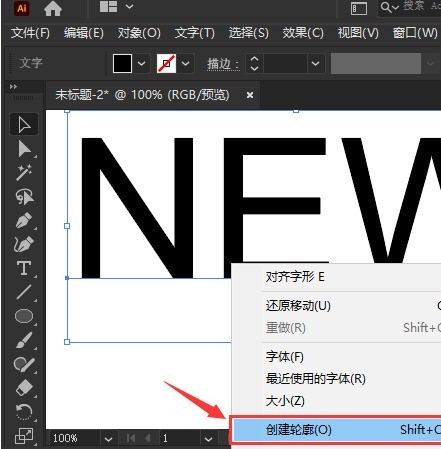
2. Ensuite, définissez la couleur de remplissage du texte sur aucun
.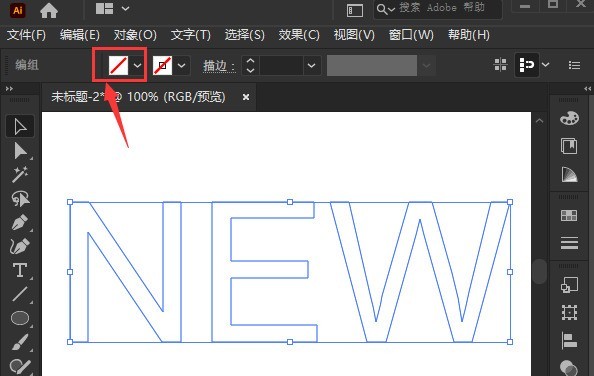
3. Ensuite, recherchez l'option Art Effect_Chalk Charcoal Pencil dans la colonne Art Effect
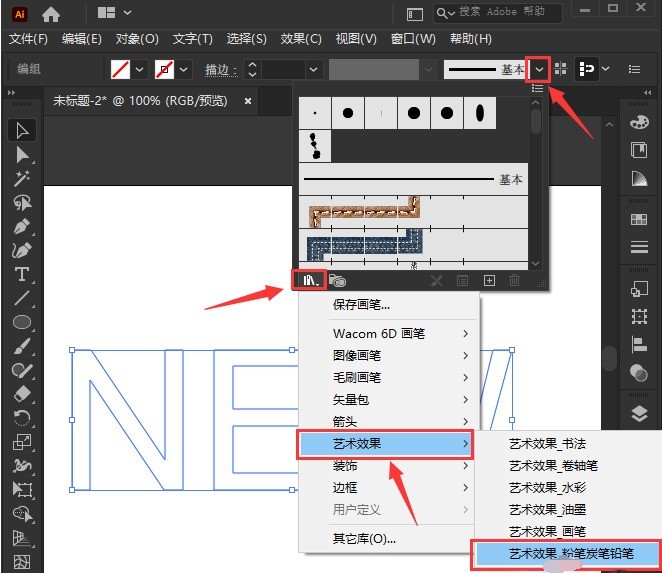
4 Ensuite, sélectionnez le style Charcoal fusain
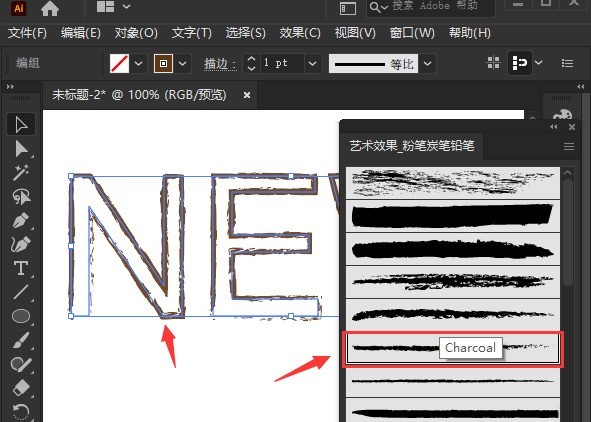
5. Enfin, définissez le trait de texte sur un dégradé noir et blanc. couleur
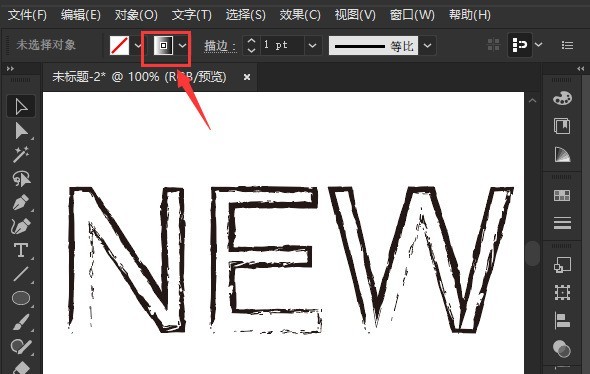
Ce qui précède est le contenu détaillé de. pour plus d'informations, suivez d'autres articles connexes sur le site Web de PHP en chinois!
Articles Liés
Voir plus- Comment ajouter un module complémentaire au navigateur Firefox - Comment ajouter un module complémentaire au navigateur Firefox
- Comment disposer les petits avions MSI en rangée - Comment disposer les petits avions MSI en rangée
- Comment utiliser l'outil PS Healing Brush - Tutoriel sur l'utilisation de l'outil PS Healing Brush
- Comment utiliser CDR pour créer un motif de plan de ligne de dégradé de cerf-volant rotatif ?
- Comment activer l'association de processeurs dans Tencent Computer Manager_Tutorial sur l'activation de l'association de processeurs dans Tencent Computer Manager

